Wenn Sie bei der Arbeit eine Präsentation halten müssen, ist Microsoft PowerPoint das Standardtool, das die meisten Menschen verwenden. Ohne etwas Kreativität können PowerPoint-Präsentationen jedoch langweilig werden. Wenn Sie lernen, PowerPoint-Folien automatisch abzuspielen, können Sie Ihren Präsentationen etwas Würze verleihen.
In diesem Artikel erfahren Sie, wie Sie Inhalte in PowerPoint-Folien automatisch wiedergeben. Sie können automatisch ein eingebettetes Video abspielen festlegen, wenn eine Folie angezeigt wird, oder Animationen automatisch abspielen. Schließlich können Sie eine selbstlaufende Präsentation erstellen, die mit einem bestimmten, von Ihnen festgelegten Timing zur nächsten Folie wechselt.
Hinweis: Die folgenden Tipps funktionieren mit PowerPoint, unabhängig davon, ob es auf einem Windows- oder einem Mac-Computer ausgeführt wird.
So erstellen Sie eine selbstlaufende PowerPoint-Präsentation
Warum eine selbstlaufende PowerPoint-Präsentation erstellen? Möglicherweise möchten Sie sich nicht ablenken lassen, indem Sie klicken, um Ihre Präsentation auf die nächste Folie zu verschieben. Oder Sie möchten Ihre Präsentation an einem Kiosk auf einer Tagung aufbauen. Einige Präsentationen, die selbst ablaufen können, benötigen möglicherweise nicht einmal einen Redner.
Richten Sie die Diashow ein
PowerPoint-Präsentationen sind standardmäßig so konfiguriert, dass sie als „Präsentation durch einen Sprecher“ ausgeführt werden, wobei Sie durch jede Folie klicken müssen, um Übergänge in der gesamten Präsentation auszulösen.
Um die automatische Wiedergabe einzurichten, konfigurieren Sie zunächst die Präsentation so, dass sie automatisch wie gewünscht abgespielt wird.
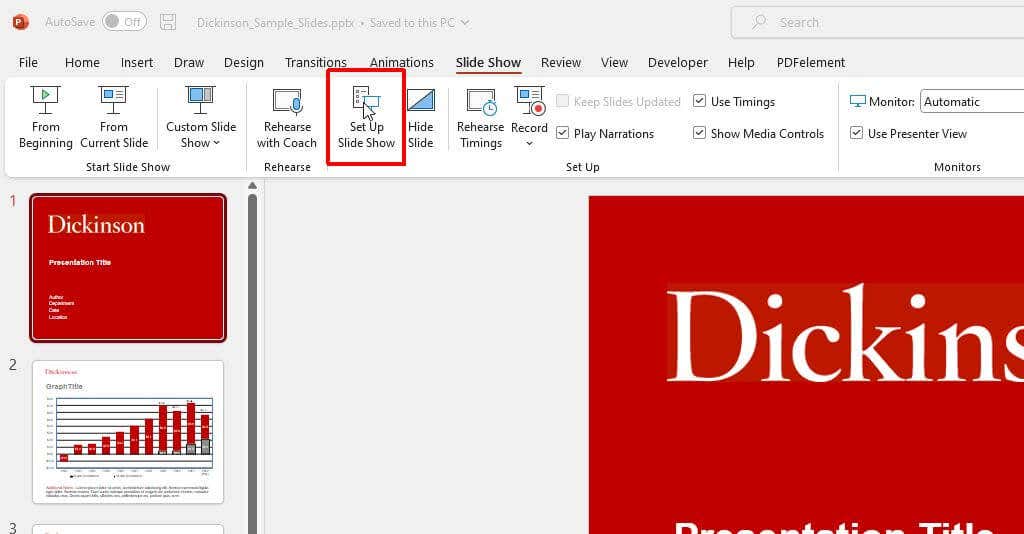
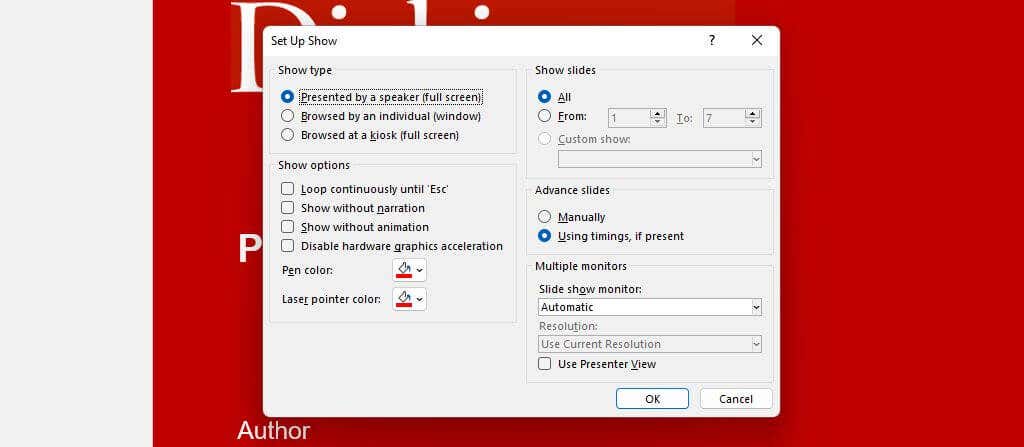
So funktionieren die einzelnen Optionen:
Üben Sie und legen Sie Folienzeiten fest
Der nächste Schritt besteht darin, das Timing der Folien festzulegen und Ihre Präsentation zu proben, um sicherzustellen, dass die Zeit, die automatisch für jede Folie aufgewendet wird, angemessen ist.
Die Verwendung dieser Probeoption ist auch eine großartige Möglichkeit, Ihre Präsentation zu üben und sicherzustellen, dass die Gesamtlaufzeit innerhalb Ihrer Grenzen liegt.
Um dies zu tun:
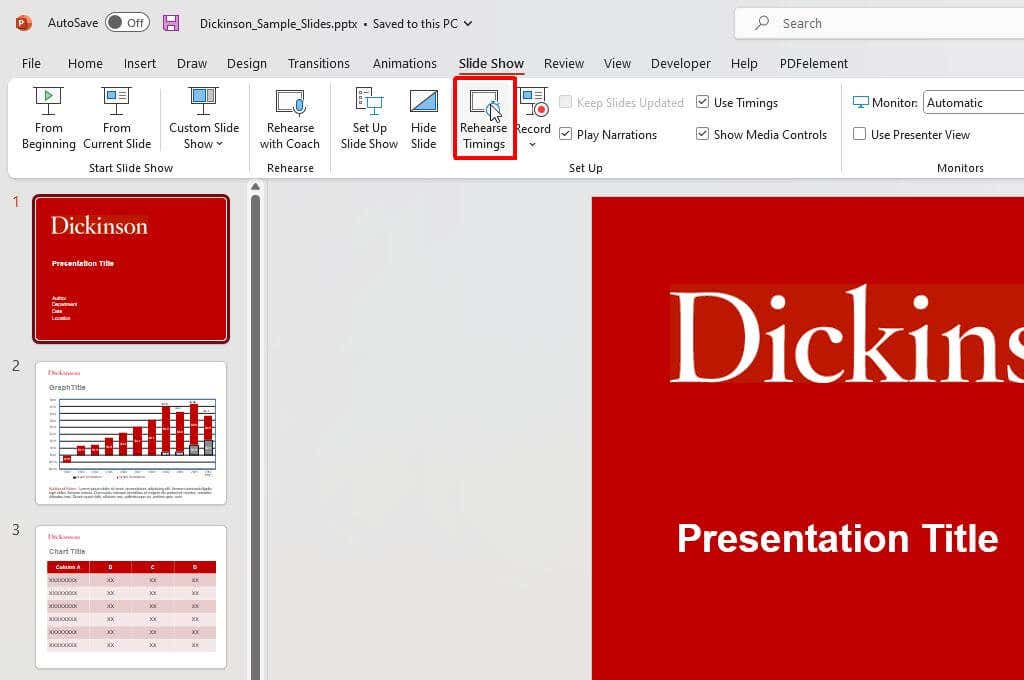
Hinweis: Verwenden Sie die Schaltfläche „Pause“, um die Zeit für die aktuelle Folie anzuhalten, wenn Sie Ihre Gedanken sammeln oder aus irgendeinem Grund eine Pause einlegen müssen. In diesem kleinen Fenster wird Ihnen auch die Gesamtzeit Ihrer gesamten Präsentation angezeigt.
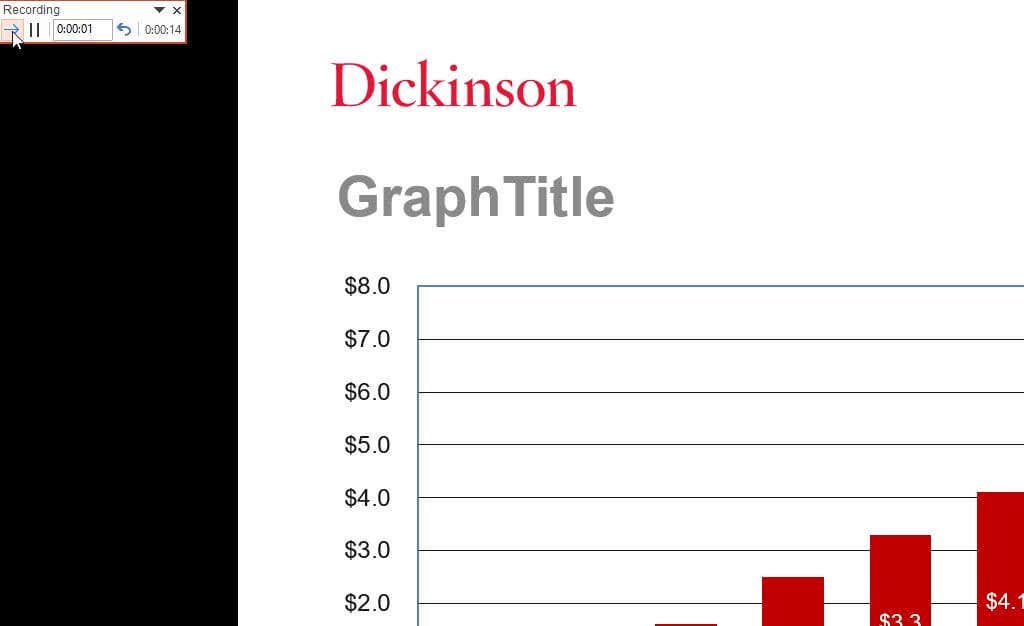

Sobald Sie diese Änderungen gespeichert haben, ist Ihre PowerPoint-Präsentation einsatzbereit. Wenn Sie die Standardeinstellung Präsentiert durch einen Rednerbeibehalten und die Option Timing verwenden, falls vorhandenunter „Erweiterte Folien“ aktiviert haben, können Sie Beginnen Sie Ihre Präsentation manuell und lassen Sie die Folien dann automatisch weiterlaufen, während Sie sprechen.
Diashow aufzeichnen (vollautomatisch)
Wenn Sie eine vollständig selbstlaufende Präsentation für einen Kiosk erstellen oder Personen dazu schicken möchten, sich selbst zu präsentieren, wählen Sie die richtige Option im oben beschriebenen Fenster „Show einrichten“ aus.
Dann Zeichnen Sie Ihre Präsentation auf durch Auswahl von Diashowaus dem Menü und Auswahl von Aufzeichnenim Menüband. Wählen Sie als Nächstes im Dropdown-Menü Von Anfang anaus, um mit der Aufzeichnung Ihrer Präsentation im Vollbildmodus ab der ersten Folie zu beginnen.
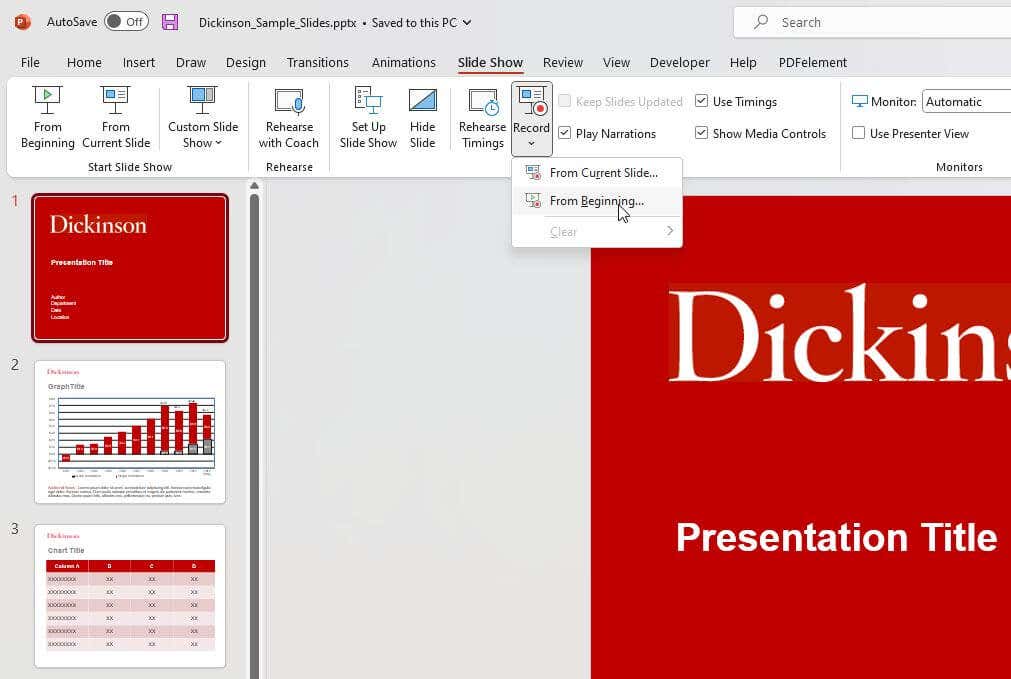
Sie können diesen Schritt überspringen, wenn Sie Ihre Stimme als Kommentar zur Diashow nicht aufzeichnen möchten. Stellen Sie einfach sicher, dass Sie im Fenster „Show einrichten“ das Kontrollkästchen Ohne Kommentar anzeigenaktiviert haben..
So betten Sie ein Video ein und spielen es automatisch ab
Eine weitere Sache, die Sie in Ihren PowerPoint-Präsentationen automatisieren können, ist das Auslösen einer eingebetteten Videodatei, wenn Sie auf die Folie klicken, auf der Sie sie platziert haben.
Klicken Sie in der Bearbeitungsansicht mit der rechten Maustaste auf das Video, das Sie automatisieren möchten, und wählen Sie den Abwärtspfeil rechts neben der Schaltfläche Startaus.

Wählen Sie Automatischaus dem Dropdown-Menü.
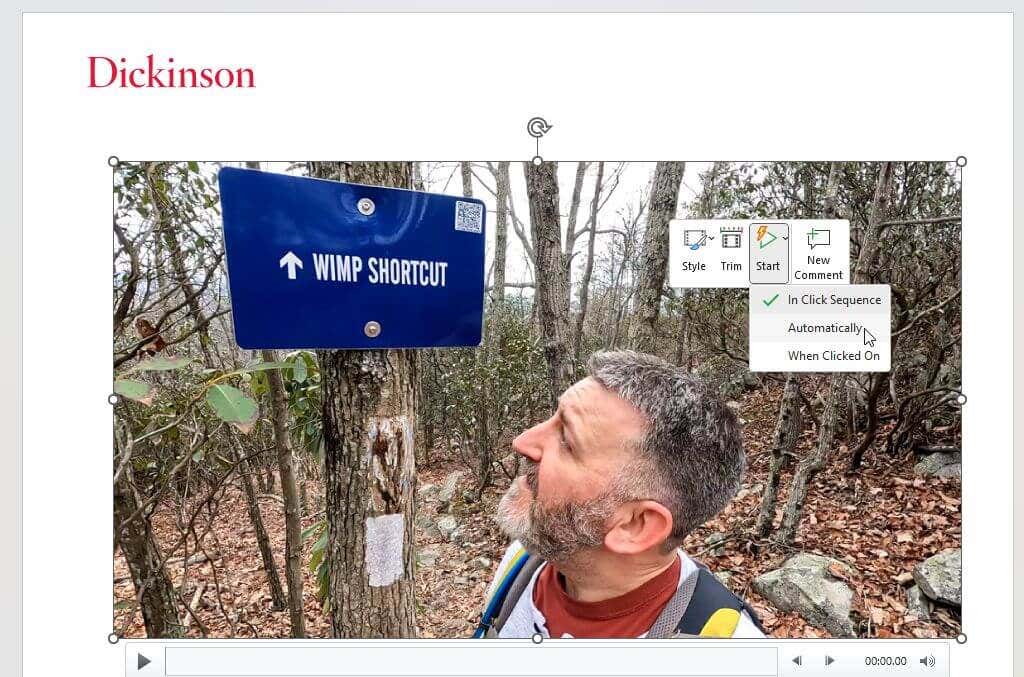
Speichern Sie die PowerPoint-Präsentation. Jetzt beginnt die Wiedergabe automatisch, wenn Sie in der Moderatorenansicht zur Folie mit Ihrem eingebetteten Video wechseln.
Sollten Sie eine selbstlaufende PowerPoint-Präsentation verwenden?
Die Option, Ihre PowerPoint-Diashow automatisch vorlaufen zu lassen, kann praktisch sein. Es ist jedoch nicht immer der richtige Ansatz. Eine vollständige, aufgezeichnete Präsentation eignet sich beispielsweise hervorragend, wenn Sie Ihre Präsentation per E-Mail versenden oder einen Download anbieten. Aber eine selbstlaufende Präsentation könnte nach hinten losgehen, wenn Sie in ein Nebengespräch verwickelt sind oder spontan andere Dinge sagen möchten. Dies kann dazu führen, dass Sie Schwierigkeiten haben, Ihre Präsentation zu unterbrechen.
Wenn Sie mehr Kontrolle über Ihren Präsentationsablauf wünschen, ist es für Ihre Situation möglicherweise am besten, bei einer manuell ausgeführten Präsentation zu bleiben.
.